口座番号の情報ががシステムに保存されているかか確認する方法
銀行口座はシステム全体設定で1つだけ登録することができます。
銀行振込対応のフォームを作成するとこの情報を参照しメールに挿入します。
銀行振込設定で情報は登録できます。
銀行口座で決済があった場合のメールの情報変更方法
銀行対応のフォームを登録フォーム一覧で確認すると以下のように銀行振込のボタンが表示されます。
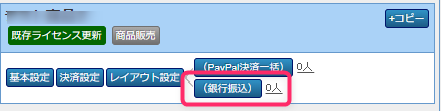
送信メール設定を確認
このボタンを押した先の画面一番下に送信メール設定で銀行振込の各メールの文言が変更できます。
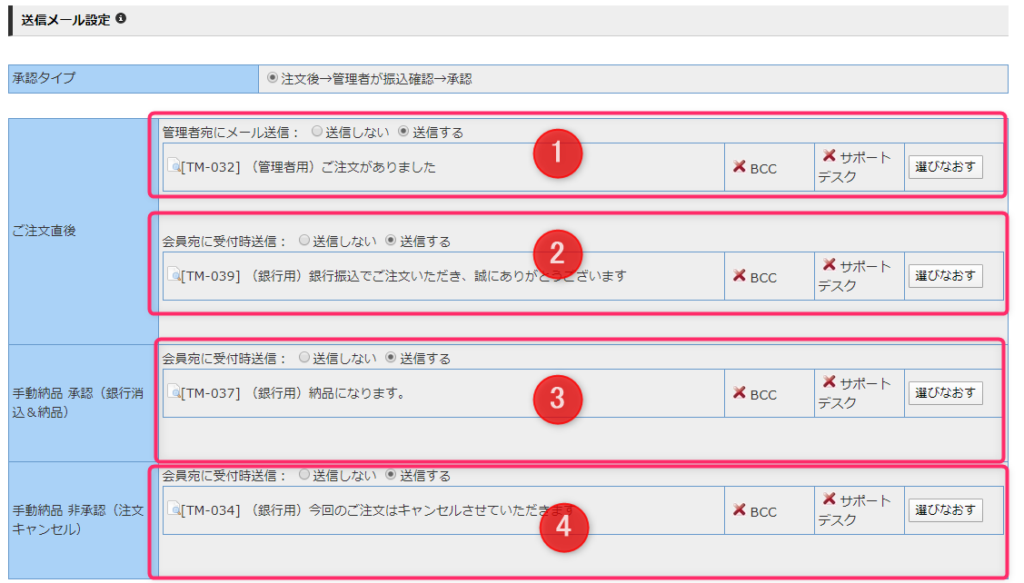
(1)ユーザーが銀行振込のフォームを利用した時に管理者に送る
(2)ユーザーが銀行振込のフォームを利用した時にユーザーに送る
(3)管理者が納品処理を行う時(要別途、銀行振込は目視で確認)
(4)管理者がキャンセル処理を行う時(注文キャンセル、振込確認できなかった時等)
完了
銀行振込で決済があった時の手続きの流れ
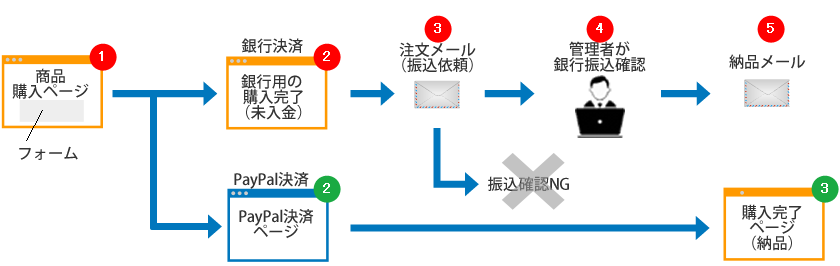
銀行の場合上記図の赤い丸の手順になります。
1ユーザーが商品購入ページで必要事項を記入して送信
支払い方法が「銀行」を選択
購入完了ページを表示(未入金)
購入は完了したが、未入金の状態です。
振込依頼のメールを送信
アカウントが無い場合にはこの時点で作成されます。
新規ライセンス追加のフォームの場合にはライセンスが作成され「仮登録」ステータスになります。
管理者が振込を確認し管理画面から消込
ダッシュボードに銀行振込の対応リストが表示されます。
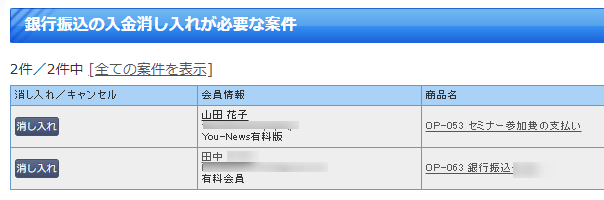
購入完了メールを送信
消し入れボタンを押すと、注文内容が表示されるので、メール内容を確認して承認すると、納品完了です。
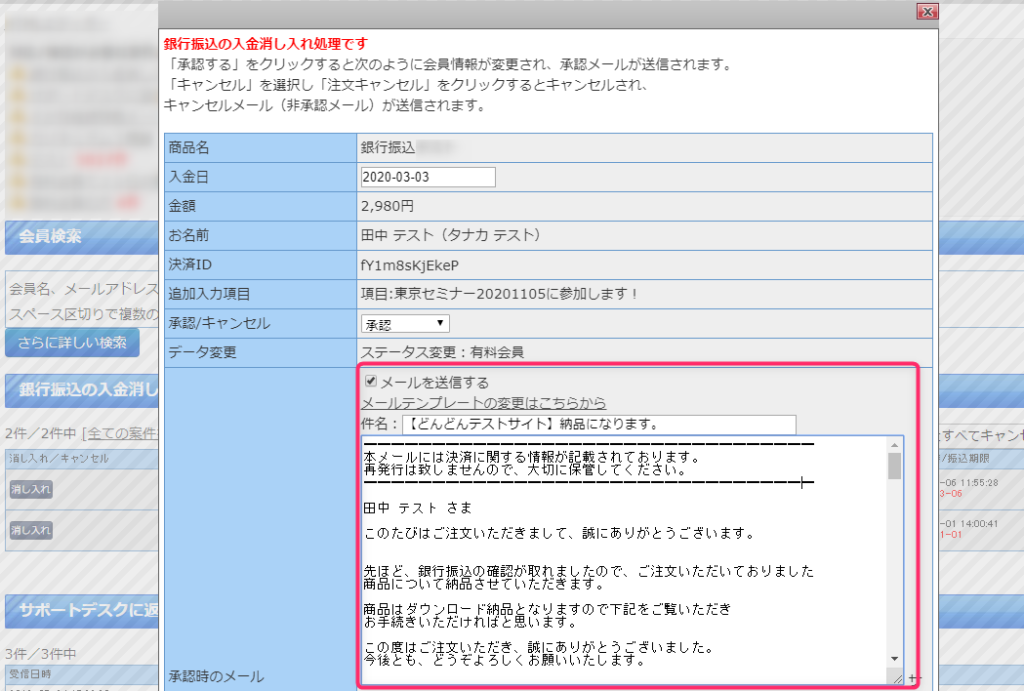
完了